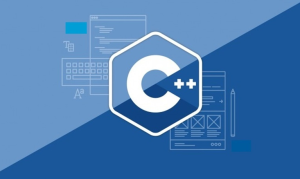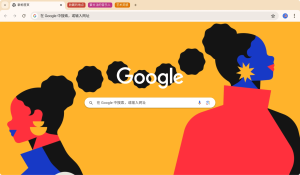PC谷歌浏览器扫码在哪里?
PC版谷歌浏览器本身不带扫码功能,但可以通过安装扩展插件实现扫码功能,如二维码识别器或扫码工具。部分网站登录或支付时会弹出二维码,此时可使用手机扫码完成操作。也可通过右键扩展图标扫描网页中的二维码。
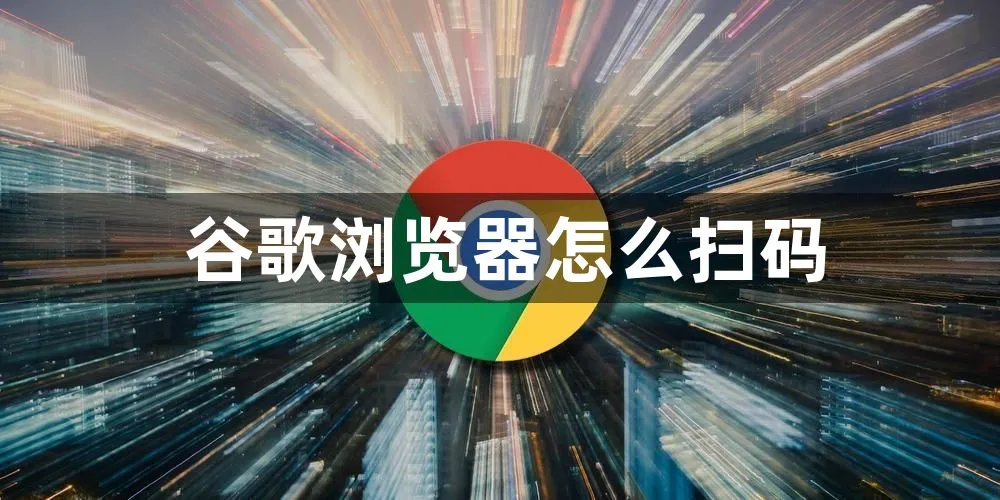
谷歌浏览器是否自带扫码功能
Chrome本身是否具备扫码能力
桌面端Chrome默认不含扫码工具: 在Windows和macOS平台上使用的PC版谷歌浏览器,默认并未内建二维码扫描功能,用户在浏览器中无法直接识别或生成二维码内容。
移动端Chrome支持扫码功能: 在Android系统上的Chrome浏览器中,部分设备通过长按地址栏或借助谷歌服务可实现扫码操作,但功能较为简化,主要用于分享网址或快速跳转。
桌面用户可通过插件实现扫码: 虽然桌面版Chrome不自带扫码功能,但用户可通过Chrome网上应用店安装扫码插件,例如“二维码识别器”或“扫码工具”等,扩展浏览器功能以满足扫码需求。
浏览器扫码功能的适用场景
扫码登录网页账户: 许多网站提供二维码扫码登录功能,用户通过手机扫描网页上的二维码即可快速验证身份并登录账户,提升登录效率并增强安全性,尤其在多设备环境中应用广泛。
识别网页内嵌二维码信息: 浏览器插件支持识别网页中包含的二维码图片,例如商品页面上的付款码或信息码,用户可通过插件读取二维码内容,复制链接或直接访问目标页面。
生成二维码用于跨设备分享: 用户可利用插件将当前浏览器网址快速生成二维码,用手机扫码访问,实现从PC到手机的无缝链接分享,适合移动端查看文档、文章或应用下载页面等场景。
如何通过扩展插件实现扫码功能
推荐使用的二维码扫描插件
“二维码识别器”插件功能实用: 这款插件支持在网页中识别任意二维码图片,只需右键点击二维码并选择识别选项,即可读取内容并跳转对应页面,适用于识别登录码、支付码等场景。
“Scan QR Code”插件操作简单: 该插件可自动扫描当前网页中显示的二维码,支持识别链接、文本、电话号码等内容,并提供复制、打开链接等快捷操作,界面清晰,易于上手。
“QR Code Generator”插件生成识别一体: 此插件不仅能识别网页上的二维码,还能将当前网址或文本内容快速生成二维码,支持一键扫描与分享,适合需要跨设备同步信息的用户使用。
安装与启用扫码插件的方法
访问Chrome网上应用店搜索插件: 打开Chrome浏览器,进入Chrome网上应用店,输入关键词如“二维码扫描”或“QR code”,浏览插件列表并选择评分高、下载量大的插件进行安装。
点击“添加至Chrome”完成安装过程: 选中目标插件后,点击“添加至Chrome”按钮,浏览器会弹出权限提示窗口,确认后插件即会自动安装并显示在浏览器工具栏中。
通过扩展图标启用和管理插件: 安装成功后,可点击浏览器右上角的扩展图标管理插件状态。部分插件需要点击图标激活扫描功能,也可通过插件设置页面调整默认行为和识别模式。
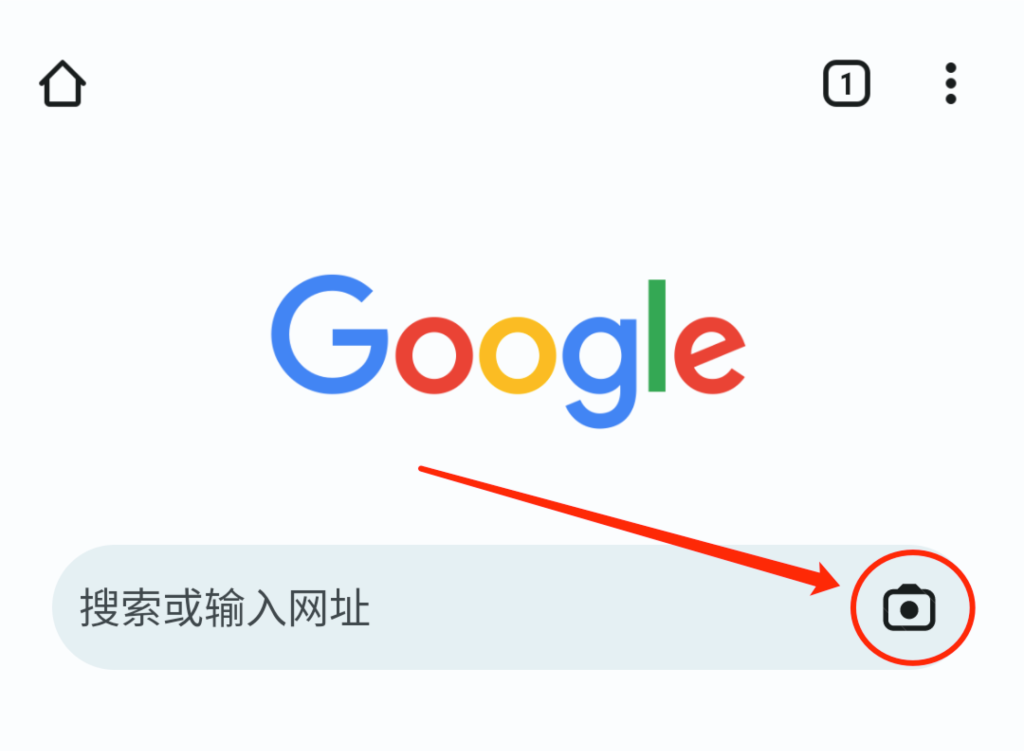
如何识别网页中的二维码图片
右键识别二维码的常用操作
使用插件识别网页二维码: 安装二维码识别类插件后,在网页中找到二维码图片,点击右键,选择插件提供的“识别二维码”或“Scan QR Code”选项,即可快速读取二维码内容。
获取二维码链接并复制内容: 某些插件在识别后会直接弹出二维码中包含的链接、文本或其他信息,用户可选择“复制内容”或“在新标签页中打开链接”,无需额外工具即可查看详细信息。
适用于登录和验证场景: 这种右键识别方式特别适合用于识别网页中的登录码、会议码、支付码等二维码图像,帮助用户快速完成扫码操作,提高使用效率。
无需插件实现简单识别的方法
截图保存二维码后手机扫码: 如果不希望安装插件,可使用截图工具将网页二维码保存为图片,通过微信、支付宝或其他扫码App扫描图片进行识别,适用于偶尔使用扫码功能的用户。
使用手机自带扫码工具识别: 打开手机自带的扫码工具或相机,直接对准PC屏幕上的二维码进行扫描识别。这种方式无需额外操作,适合快速访问网页、登录账户或提取链接内容。
借助微信或QQ截屏识别二维码: 使用电脑端微信或QQ的截图功能,选择二维码区域截图后点击“识别图中二维码”,即可直接识别出二维码中的内容,实现跨平台扫码访问或登录操作。
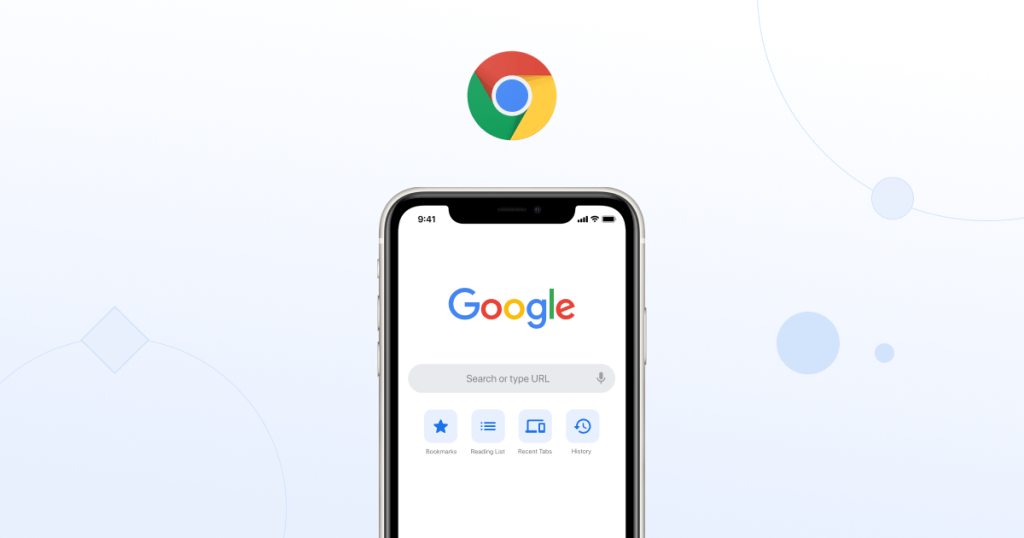
利用手机Chrome与PC配合扫码
手机扫码登录PC网页的操作方式
使用微信或支付宝扫码登录网页: 在PC端打开支持扫码登录的网站,如百度、知乎或B站,页面会显示二维码。使用手机中的微信或支付宝扫描二维码后,根据提示确认,即可快速登录账户。
通过Google账户实现跨设备同步: 用户在手机Chrome中登录Google账户后,PC端Chrome登录同一账户,即可自动同步部分网站的登录状态、历史记录等信息,间接实现无扫码同步操作。
使用App专属扫码功能连接账户: 一些平台如抖音、淘宝等,提供App内扫码入口用于PC登录。用户打开手机App中的扫码功能,扫描网页二维码后确认登录,即可完成设备间连接与授权。
手机端生成二维码并在PC端读取
使用手机浏览器生成链接二维码: 在手机Chrome浏览器中访问网页后,点击分享按钮,选择“生成二维码”,可快速创建当前页面的二维码,用于在PC端扫码访问相同网页。
通过第三方工具生成二维码分享内容: 使用手机中的工具类App(如二维码生成器、便签工具等)将文本、网址生成二维码图片,然后通过社交工具发送至PC端扫码查看,实现跨设备传输。
截图二维码并用PC扫码插件识别: 用户可在手机端生成二维码并截图保存,通过QQ、微信或邮件等方式发送至PC。PC端借助Chrome扫码插件识别二维码图片,即可读取链接或相关内容。
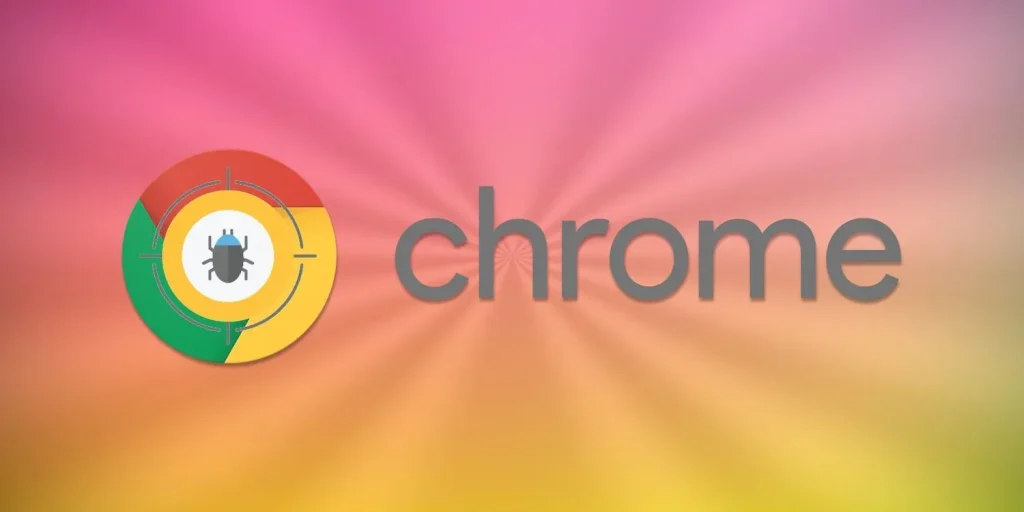
第三方扫码工具与Chrome的结合使用
常用扫码工具的使用技巧
借助微信扫码识别屏幕二维码: 打开微信电脑版,点击“+”号选择“扫一扫”,或使用手机微信扫码功能直接扫描电脑屏幕上的二维码,可实现登录、付款、加好友等操作,适用于大部分网页二维码场景。
使用QQ识别截图中的二维码: 在QQ中使用截图功能截取网页二维码后,可选择“识别图中二维码”功能,快速提取其中的信息或链接内容,操作简便,识别准确率较高。
安装二维码识别软件提升效率: 第三方工具如“小码扫描”或“ZBar”等可识别本地或截图中的二维码图片,适用于频繁识别二维码的用户,也能补充Chrome本身缺乏扫码功能的不足。
将扫码工具集成进浏览器的方案
通过浏览器插件嵌入扫码功能: 在Chrome网上应用店中搜索并安装支持二维码识别与生成的插件,如“QR Code Reader”或“二维码生成与扫描器”,插件可嵌入右键菜单或工具栏,方便快速调用。
设置插件快捷键提高操作效率: 安装插件后可在扩展程序管理页面自定义快捷键,实现通过键盘快速识别二维码、生成当前页面链接二维码,节省鼠标操作时间,提高使用效率。
结合剪贴板工具实现扫码辅助功能: 使用剪贴板管理工具(如PasteNow、Clipy)配合Chrome扫码插件,可实现复制链接后快速生成二维码,或自动识别剪贴板中存储的二维码图片,提升浏览器扫码体验的连贯性。